郵送買取・法人買取
10:00〜19:00(年中無休)
店舗買取
10:00〜19:00(年中無休)
郵送買取・法人買取
10:00〜19:00(年中無休)
店舗買取
10:00〜19:00(年中無休)

ついさっきまで普通に使えていたiPhoneが突然起動しなくなった、という経験はありませんか?
一瞬、何が起こったのだろう…。充電がもうないのかな?と色々なことが頭をよぎると思います。
原因は何であれ、一刻も早くiPhoneを起動させなくてはとあれこれ調べてここにたどり着いたと思いますので、
・iPhoneが起動しない。
・電源が入らない。
・フリーズして動かない。
このような状態の対処方法を早速お伝えしていきましょう。読み進めながら試してみてくださいね。
Contents

「iPhoneが起動しない。」「電源が入らない。」「フリーズして動かない。」という時にぜひ試してみて欲しい対処方法として、
1.強制終了・再起動してみる
2.充電しながら様子を見る
3.リカバリーモードで復元してみる
4.アップルに相談する
などがあります。自分ですぐに試してみることのできる簡単な方法から順番に紹介していきます。
強制終了・再起動する方法は、どの世代のiPhoneを使用しているのかによって異なるので、お持ちのiPhoneの強制終了・再起動方法を確認しながら試してみてください。
●iPhone6s、iPhone6、それ以前の世代
電源ボタン+ホームボタンを同時に長押し(10秒ほど)する
●iPhone7、iPhone7 Plus
電源ボタン+ボリュームを下げるボタンを同時に長押し(10秒ほど)する
●iPhone8、Phone8 Plus、iPhoneX、それ以降のiPhone
・音量ボリュームを上げるボタンを1回押す
・音量ボリュームを下げるボタンを1回押す
・電源ボタンを長押し(10秒ほど)する
画面にアップルマークが表示され、再び起動すれば問題なく使えると思います。
軽度のシステムエラー、一時的に本体に熱を持ってしまった場合などは、この強制終了・再起動で改善する可能性が高いです。
この方法で改善しなければ、次の方法を試してみましょう。
apple純正のケーブルもしくは、appleのライセンスを獲得しているapple専用の充電ケーブルを使用して、最低でも30分程度の充電をしてみましょう。
充電ケーブルを入れて少しするとappleマークが現れ、いつもの充電中の表示が現れれば、iPhoneを起動させることができる可能性が広がります。
appleマークや充電中の表示が現れない場合は、
・iPhone専用の充電ケーブル、ACアダプターを使用しているか
・いくつかのケーブルを使用しても充電することができないか
・モバイルバッテリーの使用の場合、十分な残量があるか
上記のようなことも確認してみましょう。アップル本体の故障以外に、充電器類の故障の可能性も考えることも大切です。
また、バッテリーの劣化が進んでいる場合は、充電している状態で先ほど紹介した再起動を行えば、iPhoneを起動させることが可能なので、試してみるのもひとつの方法です。
この方法で改善しなければ、次の方法を試してみましょう。
リカバリーモードは、iPhoneを初期化することです。
初期化は、iPhoneを購入前のまっさらな状態に戻すものなので、iPhone内のデータ(写真や電話帳などこれまで使用したものすべて)は、残念ながら消えてしまいます。
ただし、iTunesにデータのバックアップがあれば、バックアップされている時点までのデータは復元されます。
リカバリーモードで復元して、iPhoneが起動するかを試すかどうかは、リスクがあることと理解したうえで行うようにしましょう。
リカバリーモードで復元する方法をご紹介します。
1.パソコンを立ち上げてiTunesを起動する
2.パソコンとiTunesを接続する
3.iPhoneを復元と表示されたらそのボタンを選ぶ
これでiPhoneが復元され、起動すれば解決となります。iPhoneのリカバリーを行っても改善しないという場合は、残念ながら自力でiPhoneを元の状態に戻すのは難しいです。
色々な手を尽くしたもののiPhoneを元の状態にできなかった場合は、appleストアもしくは、iPhoneをはじめとするapple製品の修理を行っている店舗へ相談することをおすすめします。

iPhoneを起動させようと思っても画面が真っ暗。電源が入らない。といった状態のiPhone以外にも、
・電源は入るけどappleのリンゴマークが出た状態のまま動かない。
・通知音やバイブレーションは機能しているけれど、画面は暗いままで動かない。
・iPhoneは起動するけれどカメラ機能だけ動かない。
そんな時は、以下の方法を試してみましょう。
・電源は入るけどappleのリンゴマークが出た状態のまま動かない。
・通知音やバイブレーションは機能しているけど、画面は暗いままで動かない。
このような時は、強制終了・再起動を試してみましょう。
●iPhone6s、iPhone6、それ以前の世代
電源ボタン+ホームボタンを同時に長押し(10秒ほど)する
●iPhone7、iPhone7 Plus
電源ボタン+ボリュームを下げるボタンを同時に長押し(10秒ほど)する
●iPhone8、Phone8 Plus、iPhoneX、それ以降のiPhone
・音量ボリュームを上げるボタンを1回押す
・音量ボリュームを下げるボタンを1回押す
・電源ボタンを長押し(10秒ほど)する
それでも戻らなければ、パソコンとiPhoneをつないでリカバリーモードで復元を試みるなど、iPhoneが起動しない時の対処方法と同じ手順で行ってみましょう。

iPhoneを使っている中で、カメラ機能だけ動かない、使えないという時もありますよね。そのような場合、iPhoneの故障というよりは、
・カメラアプリの不具合
・容量不足
・iosバージョンが最新でない
このようなことが原因となっていることが多いです。そのためまず以下の確認を行ってみましょう。
→容量不足なら不要な写真や動画、アプリの削除を行い容量を増やします。「設定」アプリの「iPhoneストレージ」 から空き容量をチェックして下さい。
→最新バージョンへのアップデートを行います。iPhoneのiosバージョンの確認、チェック方法は、
1.「設定」の画面で、「一般」を選択
2.「一般」の画面で、「情報」を選択
3.「情報」の画面で、iOS のバージョンが確認出来る
以上の点を確認して、改善できる部分は改善するようにしましょう。それでも改善しない場合は、
1.iPhone本体の強制終了・再起動を行ってみる
2.起動しているカメラアプリを消去して、再びカメラアプリを再起動してみる
この2つを試してみて下さい。試してみたけどカメラ機能だけどうしても使えない場合は、appleに相談することをおすすめします。

インターネットから申込める”宅配修理”、”配送修理”もあります。これは自宅まで集荷に来てくれるサービスです。
物流の関係もあって、修理完了までには土曜日・日曜日を除き”5~7日”かかると思って良いかもしれません。
その間手元には端末がない状態が続く為、連絡手段は考えておく必要がありますが、契約している通信業者によっては代替え機を借りることも可能です。
修理の料金はApple Storeでの公式修理依頼に限り、保障やサポートに入っているかで大きく変わります。
iPhoneが起動しない場合は症状次第ですが、無償で修理してくれる事が多いです。しかし、下記の条件に該当している場合は有償になるので注意が必要です。
・Apple careの保障に入っていない
・画面が割れている、水漏れがある
・iPhone本体が曲がっている
もしも、保障に入ってない場合や修理の料金が高額なものになってしまった場合は思い切って新しいものに機種変更するのもアリかもしれません。
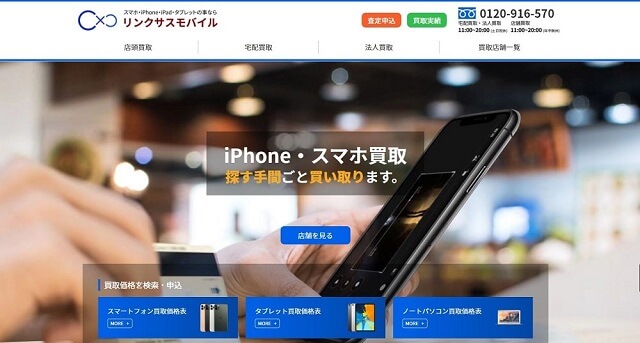
横浜・関内店のiPhone買取専門店リンクサス・モバイルなら横浜を中心としたスマホ・iPhone買取だけではなく、日本全国からiphone・スマホの宅配買取も承っています。
iPhoneが起動しないといった状態でも買取可能です。
「修理に出す費用を考えたら、購入しなおした方がいいかも。」という場合は、ぜひ一度、iPhone買取専門店リンクサスモバイルへお問い合わせください。
高価買取などあらゆる面で納得して頂けるサービスを提供できますので、困った時はリンクサス・モバイルを活用してみて下さい。

そもそも「iPhoneが急に起動しなくなる」という事には何かしらの原因が必ずあります。その原因と言われることが多いのが、
・iPhoneのシステムなどソフトウェアに不具合が起きているもの
・ボタンの経年劣化やディスプレイの破損などハードウェアに不具合が起きているもの
以上のどちらか、もしくはどちらともが要因となっているケースがほとんどです。そうはいっても、さっきまで使えていたのに急に使えなくなってしまう急なトラブルは付き物。
愛用しているiPhoneが異変を起こした時の為に、日頃からバックアップを取っておくことで、もしも修理が必要になったり、新たな機種に買い替えることになったとしても大切なデータを失うことは回避できます。
日頃から、iPhoneのバックアップはこまめにとるクセをつけておくことがとても大切ですね。